索引
一、监听layui日期时间变化
layui.use(['table'], function() {
var table = layui.table;
laydate = layui.laydate,
laydate.render({
elem: '#date1',
type: 'datetime',
range: '至',
done: function(value, date){
//监听日期被切换
//触发的函数
liuhais();
}
});
});
二、去除layui表头右边的功能键
.layui-table-tool-self {
display: none;
}

三、删除前的提示

layer.confirm('确定要删除吗', function(){
$.ajax({
url: "{:url('del')}",
type: 'post',
data:{
id:id
},
success:function (data) {
if (data.code==200){
layer.msg('删除成功');
window.location.reload();
}else{
layer.msg('删除失败');
}
},
error:function () {
layer.msg('请求失败');
}
})
});
四、增加表格的滚动条宽度

<style>
.layui-table-tool{
display: none;
}
::-webkit-scrollbar {
width: 20px;
height: 20px;
}
</style>
五、全选删除

现在js中给表格定义id:
table.render({
id:"tables",
elem: '#dataTable'
,url: '{:url()}' //数据接口
,page: true //开启分页
,skin: 'row'
,even: true
,limits: [100,200,300]
,limit: 100
,text: {
none : '暂无相关数据'
}
,toolbar: '#toolbar'
,defaultToolbar: ['filter']
,cols: [[ //表头
{
type:'checkbox'}
,{
field:'zizeng', title: '序号',templet:'#zizeng'}
,{
field: 'doctor_id', title: '医生'}
,{
field: 'dl_id', title: '科室'}
,{
field: 'sitting_time',width:200, title: '时间'}
,{
field: 'type', title: '号别'}
,{
field: 'visiting_number', title: '号源总数'}
,{
field: 'booking_method', title: '预约方式'}
,{
title: '操作', align:"center", templet: '#buttonTpl'}
]],
done: function() {
layui.global.addTableTool();
}
定义一个方法,触发这个事件:
function deleteall() {
var table = layui.table;
//将页面全部复选框选中的值拼接到一个数组中
var checkStatus = table.checkStatus("tables");
var data = checkStatus.data;
var res_arr = new Array();
$.each(data, function(key, val) {
res_arr.push(val.id);
});
console.log(res_arr);
return false;
}
此时,res_arr这个值就是复选框选中的ID值,有了这些id,对此相应操作即可。
六、Layui通过判断php变量实现按钮是否隐藏
实现效果

实现过程
通过{
{d.id}}能够把每个数据的id都输入出来:
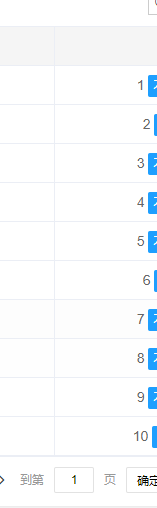
但是在和php模板标签一起使用的话就会报错:

最后换了这种写法就可以实现:
<script type="text/html" id="barDemo">
{
{
# if(d.is_index=='未启用'){
}}
<button class="layui-btn layui-btn-xs layui-btn-normal" hisi-data="{width: '40%', height: '50%'}" onclick="return enable({
{d.id}},1)">启用</button>
{
{
# }if(d.is_index=='启用'){
}}
<button class="layui-btn layui-btn-xs layui-btn-normal" hisi-data="{width: '40%', height: '50%'}" onclick="return enable({
{d.id}},2)">不启用</button>
{
{
# }}}
<a href="{:url('cancel')}?id={
{d.id}}" class="layui-btn layui-btn-danger layui-btn-xs" lay-event="del"><i class="layui-icon layui-icon-delete"></i></a>
</script>
七、选中一整行

控制选中样式:
.layui-table-click{
background: #3c9;color: black;}
table.on('row(dataTable1)', function (obj) {
tableRowData = obj.data;
//方法一:选中后,无法取消
obj.tr.addClass('layui-table-click');
obj.tr.find('i[class="layui-anim layui-icon"]').trigger("click");
//方法二:选中后,可以取消
obj.tr.addClass('layui-table-click').removeClass('layui-table-click');
obj.tr.find('i[class="layui-anim layui-icon"]').trigger("click");
})
八、监听表格按钮选择的整行数据变化

其中,dataTable为elem: '#dataTable'
<script type="text/html" title="操作按钮模板" id="buttonTpl">
<button class="layui-btn layui-btn-xs" lay-event="appoint" value="{
{d.timeslot}}">预约</button>
</script>
<scritp>
//预约
table.on('tool(dataTable)', function(obj){
console.log(obj);
if (obj.event=="appoint"){
}
});
</script>

九、关闭弹窗并刷新父页面
var index=parent.layer.getFrameIndex(window.name); //获取当前窗口的name
parent.layer.close(index); //关闭窗口
window.parent.location.reload();
十、监听下拉框的变化
form表单中需要加class="layui-form",select中需要加lay-filter="all":
<form action="{:url('')}" id="hisi-table-search" class="layui-form">
<div class="layui-form-item">
<label class="layui-form-label">选择科室</label>
<div class="layui-input-inline" id="cont">
<select name="department" id="department" lay-filter="all">
<option value="0">请选择</option>
{
foreach $departInfo as $k=>$v}
<option value="{
$v.section_id}">{
$v.section_name}</option>
{
/foreach}
</select>
</div>
</div>
</form>
layui.use(['jquery','layer','table', 'form','laydate'],function(){
var form = layui.form;
form.on('select(all)',function(data){
}
});
十一、日期选择框
<input type="text" id="elemDate" class="layui-input">
layui.use(['jquery','layer','table', 'form','laydate'],function(){
var $ = layui.jquery;
var table = layui.table;
var form = layui.form;
var laydate = layui.laydate;
laydate.render({
elem:"#elemDate"
})
});
十二、获取多个相同name所选中的a标签的值
其中a标签是循环出来的,class的名字都是一样的:
<a class="_order" onclick="fun(this)" value="{$v.timeslot}"></a>
function fun(val){
//获取时间段
var timeslot = $(val).attr("value");
}
如果是用button按钮,直接使用fun(this.value)就可以获取到点击的那个button按钮的值。
十三、弹出后并关闭子窗口
parent.layui.table.reload('dataTable2');
layer.alert(data.msg,function () {
var index=parent.layer.getFrameIndex(window.name); //获取当前窗口的name
parent.layer.close(index); //关闭窗口
});
十四、自动展开搜索框
把<div class="layui-form hisi-search hide">改为:
<div class="layui-form hisi-search show">
即可。
十五、在框架中去除公共样式部分
原先的:

改之后的:

十六、两个时间段的筛选
 html中:
html中:
<form action="{:url('order_index')}" method="get" id="hisi-table-search" class="layui-form">
<div class="layui-form-item">
<label class="layui-form-label">日期选择</label>
<div class="layui-input-inline">
<input type="text" name="date" id="date1" autocomplete="off" class="layui-input">
</div>
</div>
</form>
js中:
layui.use(['jquery','layer','table', 'form','laydate'], function() {
var table = layui.table;
var $ = layui.jquery;
var form = layui.form;
var laydate = layui.laydate;
//排班日期时间选择器
laydate.render({
elem: '#date1',
type: 'datetime',
range: '至',
done: function(value, date){
//监听日期被切换
fun(value);
}
});
});
十七、穿梭框

其中, i n s e p e c t I n f o 值 为 二 维 数 组 , 必 须 是 j s o n 后 的 并 包 含 t i t l e 和 v a l u e 下 标 。 insepectInfo值为二维数组,必须是json后的并包含title和value下标。 insepectInfo值为二维数组,必须是json后的并包含title和value下标。insepects的值为value所对应的ID号,格式为[1,2,3]
transfer.render({
elem: '#test4'
,data: {
:$insepectInfo}
,title: ['检查方式', '选中方式']
,id: 'insepects' //定义唯一索引
,showSearch: true
,value: {
:$insepects}
});
<div class="layui-inline">
<label class="layui-form-label">检查方式</label>
<div class="layui-input-inline">
<div id="test3" class="demo-transfer"></div>
</div>
</div>
获取右侧选中的值,其中insepects为ransfer.render的唯一ID值:
var getData = transfer.getData('insepects');